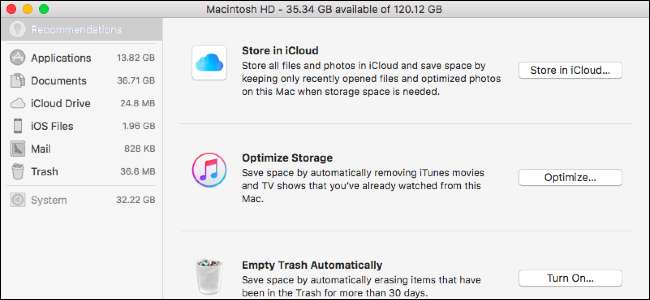
אם יש לך מק שתמיד חסר מקום, macOS סיירה הוא משב רוח רענן. הוא כולל כלי חדש המספק המלצות ועוזר פנה מקום ב- Mac שלך .
כדי למצוא תכונות אלה, לחץ על תפריט Apple בפינה השמאלית העליונה של המסך ובחר "אודות Mac זה". לחץ על הכרטיסייה "אחסון" בחלון שמופיע ולחץ על כפתור "נהל".
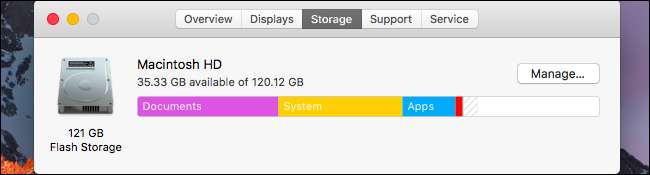
ה- Mac שלך יסרוק את הכונן הקשיח לאיתור קבצים ויציע לך כמה המלצות.
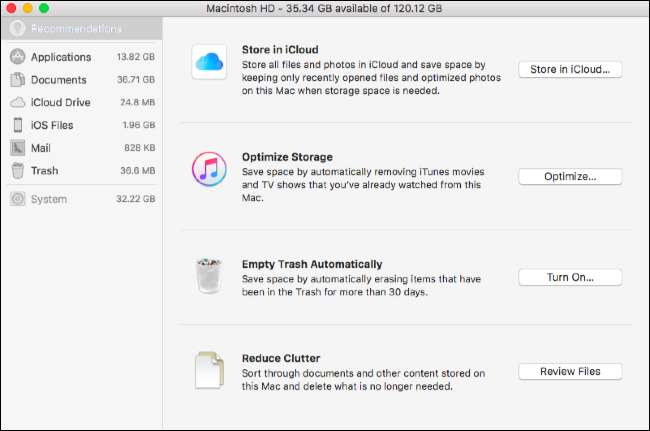
הנה מה שהאפשרויות האלה עושות.
אחסן קבצים ותמונות ב- iCloud
קָשׁוּר: 10 דרכים לפנות שטח דיסק בכונן הקשיח שלך
כעת iCloud יכול להעלות ולאחסן קבצים באופן אוטומטי בתיקיות שולחן העבודה והמסמכים שלך, כמו גם בתמונות. הפעל אפשרות זו וניתן למחוק את העותקים המקומיים שלך באופן אוטומטי מהאחסון המקומי כדי לפנות מקום. רק קבצים שנפתחו לאחרונה ותמונות מותאמות - גרסאות קטנות יותר של התמונות הגדולות המקוריות שנשארו מאוחסנות באינטרנט - יישמרו ב- Mac זה.
כדי להגדיר זאת, לחץ על כפתור "חנות ב- iCloud". תוכל גם למצוא אפשרויות אלה בהעדפות מערכת> iCloud. השתמש בלחצני האפשרויות לצד כונן iCloud ותמונות.
תזדקק למקום פנוי ב- iCloud לשם כך, ייתכן שתצטרך פנה מקום בחשבון iCloud שלך או לרכוש אחסון נוסף בתשלום חודשי. אם אתה מתכנן לשמור הרבה קבצים ב- iCloud, בהחלט תצטרך לשלם תשלום חודשי. iCloud מעניקה לך שטח אחסון של 5 ג'יגה בחינם בלבד, וזה משותף עם הגיבויים שלך ב- iOS.
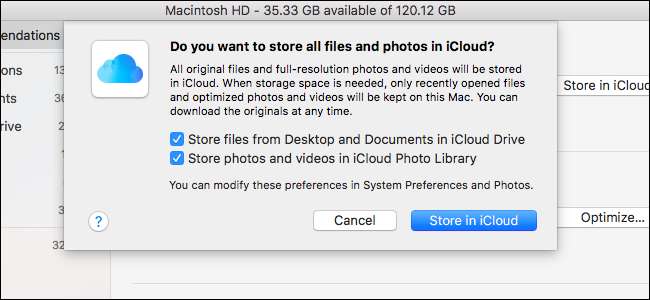
מטב את אחסון הווידיאו של iTunes
iTunes יכולה "לייעל" את האחסון המקומי של סרטים ותוכניות טלוויזיה. אפשרות זו עוזרת רק אם רכשת והורדת בפועל סרטים ותוכניות טלוויזיה מ- iTunes. אם יש לך, ה- Mac שלך יכול להסיר אוטומטית סרטים ותוכניות טלוויזיה שצפית בהם מהאחסון המקומי שלך. תמיד תוכל להוריד אותם מחדש מ- iTunes מאוחר יותר אם רכשת אותם.
לחץ כאן על כפתור "אופטימיזציה" והסכים ש- iTunes תסיר אוטומטית עותקים מקומיים של סרטים ותוכניות טלוויזיה שצפית בהם.
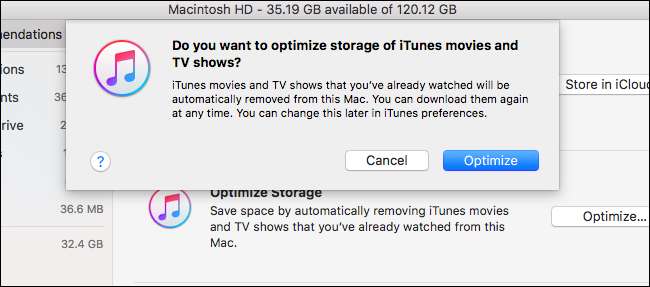
רוקן את האשפה שלך באופן אוטומטי
ב- macOS סיירה, ל- Finder אפשרות חדשה למחוק קבצים אוטומטית מהאשפה שלך 30 יום לאחר ששמת אותם שם. אם אתה לא תופס קובץ מהאשפה שלך בתוך 30 יום, סביר להניח שבכל מקרה לא אכפת לך ממנו. זה חוסך ממך את הצורך לרוקן את האשפה באופן ידני.
כדי להפעיל תכונה זו, לחץ על הלחצן "הפעל" לצד ריק האשפה באופן אוטומטי והסכים להפעיל את ההגדרה. תוכל לשנות הגדרה זו מאוחר יותר מתוך Finder. פתח חלון Finder, לחץ על Finder> העדפות> מתקדם ובטל את הסימון בתיבת הסימון "הסר פריטים מהאשפה לאחר 30 יום".
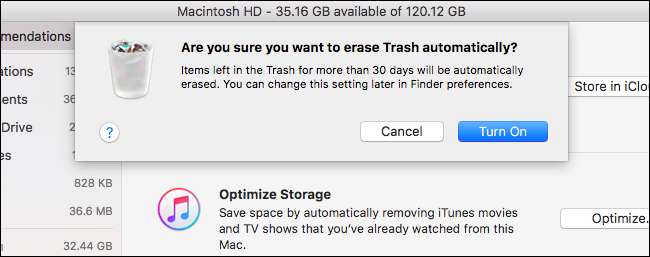
צמצם את העומס ומחק קבצים
כפתור "הפחת העומס" כאן מזמין אותך לחפור בקבצים שלך כדי למחוק את הקבצים שאינך משתמש בהם יותר. לחץ על הקטגוריה "מסמכים" בסרגל הצד - לחיצה על כפתור "הפחת העומס" תוביל אותך לכאן - ותראה קטגוריות עבור "קבצים גדולים", "הורדות" ו"דפדפן קבצים ".
הקטגוריה 'קבצים גדולים' מראה לך קבצים גדולים במיוחד ב- Mac שייתכן שתרצה להסיר בכדי לחסוך בשטח אחסון ניכר, בעוד שקטגוריית ההורדות מציגה את תיקיית ההורדות שלך וממיינת את רשימת הקבצים בה לפי גודל. דפדפן הקבצים יראה לך את הגודל של כל תיקיה ותכולתה, ועוזר לך למצוא קבצים גדולים ומבזבזים על שטח למחיקה.
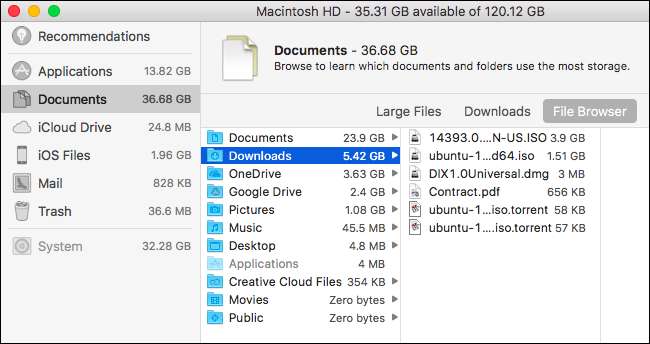
אפשרויות אחרות בסרגל הצד מראות לכם מה משתמש במרחב. לדוגמה, הקטגוריה "יישומים" מראה לך את היישומים ב- Mac שלך וממיינת אותם לפי הגודל שלך. פנה מקום על ידי הסרת אפליקציות שאינך משתמש בהן יותר. ניתן להוריד משם בעתיד יישומים שהורדת מחנות האפליקציות של Mac, ובדרך כלל ניתן להוריד מחדש מאוחר יותר גם אפליקציות שהורדת ממקומות אחרים.
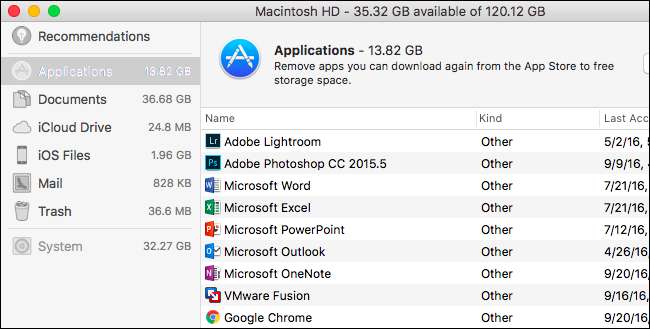
קָשׁוּר: כיצד לאתר, לגבות ולמחוק את גיבויי ה- iTunes שלך
קטגוריית iOS Files מראה כמה שטח הקבצים הקשורים ל- iPhone ו- iPad משתמשים במחשב האישי שלך. לדוגמה, גיבויים למכשירים שנוצרו באמצעות iTunes ומתקינים של iOS מוצגים כאן כדי שתוכלו למצוא ולמחוק אותם בקלות אם אינכם זקוקים להם יותר.
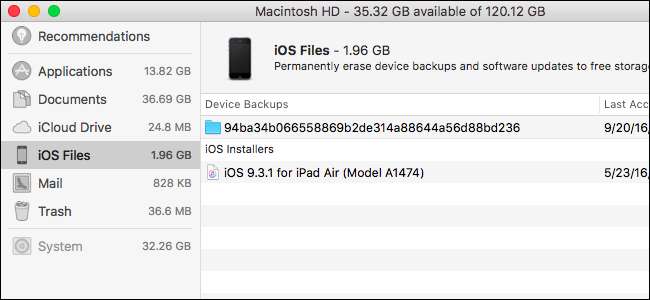
קָשׁוּר: כיצד לעצור את אפליקציית הדואר של ה- Mac שלך לבזבז שטח של ג'יגה
קטגוריות הדואר והאשפה מראות כמה שטח אפליקציית הדואר המובנית והאשפה של Mac שלך משתמשים. אם Mail משתמש במרחב רב, ייתכן שתרצה להפסיק להשתמש באפליקציית הדואר ולמחוק את האחסון שלה . אם האשפה שלך עושה שטח רב, תוכל למחוק ממנה קבצים בודדים או לרוקן אותה לחלוטין.
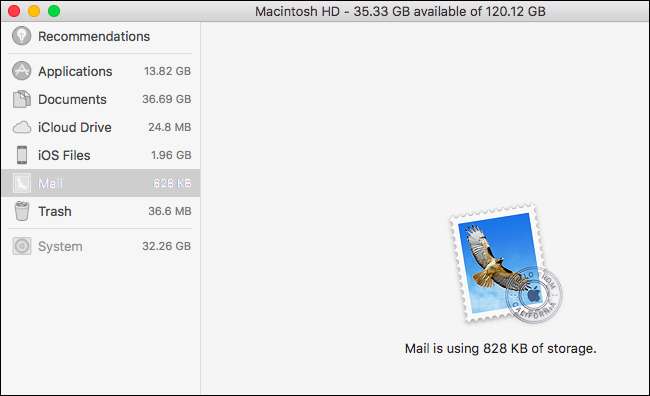
אמנם ישנם כלים אחרים אשר יראו לך מה עושה שימוש ב- Mac שלך ועוזרים לך להסיר את הנתונים, אך ל- macOS סיירה יש כעת תכונות שימושיות רבות. עכשיו הרבה יותר קל לפנות מקום ב- Mac שלך, והרבה מהאפשרויות האלה יעשו את זה באופן אוטומטי, מבלי שתצטרך להרים אצבע (כמובן לאחר הפעלתן).







